- 强大的人工智能,可以有效修复损坏的视频。
- 简单且易于掌握的界面。
- 快速可靠的修复过程。
- 预览固定视频以获得完美效果。
像专家一样修复截断视频的 3 种最简单但最显着的方法
您是否遇到过这样令人沮丧的情况:播放视频然后发现它突然被切断,让您想知道其余内容发生了什么?过早被剪掉的视频或 被截断的视频 对于内容创建者和观众来说可能是一种令人沮丧的体验。此外,这种视频可能是由各种因素引起的典型问题,例如下载不完整、录制过程中意外中断和文件损坏。幸运的是,有一些方法可以解决此问题并恢复您的视频。
本文将讨论解决文件损坏问题的三种实用方法。确保这些实用方法是解决不可读和被截断文件的首选解决方案。因此,让我们深入研究这些令人兴奋的解决方案,以确保您无缝地欣赏视频而不会错过任何精彩瞬间。
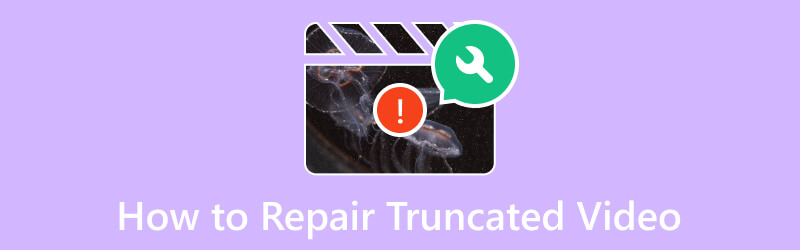
第 1 部分. 修复视频被截断的 3 种最佳方法
方式 1. 使用 Vidmore Video Fix 进行修复
事实证明,在解决有关视频被截断的此类问题方面非常有效的最初解决方案是 Vidmore 视频修复,Vidmore 提供的另一款尖端软件。 Vidmore Video Fix 以其可靠性而闻名,是解决视频损坏和损坏问题的可靠解决方案。现在,它扩展了其功能,可以有效处理导致视频无法读取的数字错误。此外,该软件采用了以其现代用户界面为标志的独特视频处理方法。除此之外,您会惊讶于它修复损坏视频时的速度有多快,这也保证了您的高成功率。感谢它拥有先进的人工智能技术。
AI技术将利用样本视频有效恢复您视频的质量、分辨率、编码器、比特率等。因此,确保用于恢复的示例视频与损坏的视频来自相同的平台或设备至关重要。例如,如果损坏的视频是从行车记录仪导出的,则用于恢复的示例视频也应该从同一行车记录仪输出。同时,让我们学习使用 Vidmore 视频修复程序修复无法读取或被截断的视频的简单而有效的方法。
如何使用 Vidmore 视频修复
第 1 步:获取功能强大的软件
第一步是在您的计算机上安装该软件。为此,请单击上面的下载按钮,然后按照安装提示进行操作。
步骤 2. 加载视频
该工具可供使用后,将其打开并准备要上传的视频。点击 加 按钮上传红色部分的截断视频和右侧的示例视频。请注意,两个视频的格式必须与该工具要求的格式相同。
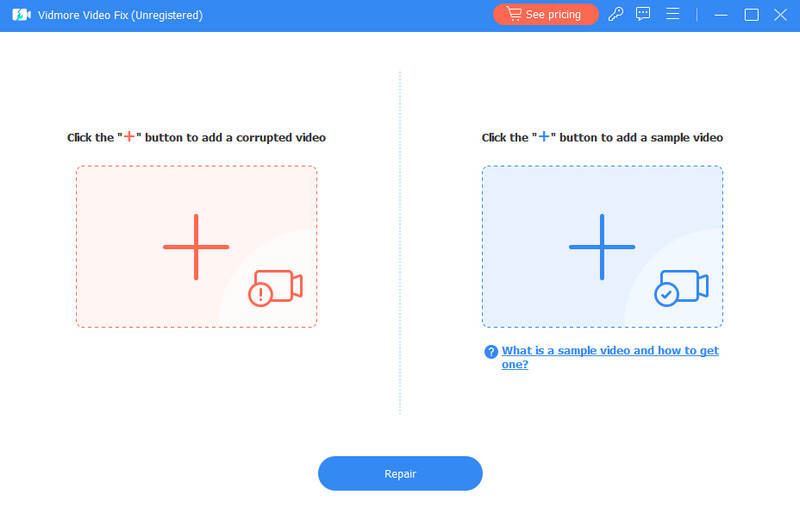
步骤 3. 修复视频
视频加载完毕后,您现在可以单击 修理 按钮位于界面底部的中心部分。这将让您开始参考示例视频修复上传的被截断的视频。
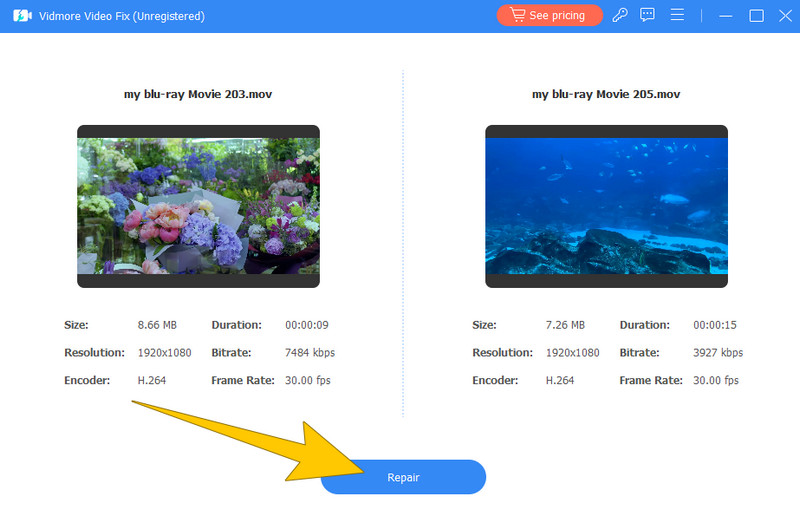
步骤 4. 预览并保存视频
快速修复过程完成后,您可以 修复其他视频, 预览, 要么 保存 固定视频。这次,我们鼓励您点击 预览 按钮在导出之前检查输出。好后,点击 保存 播放窗口上的按钮。
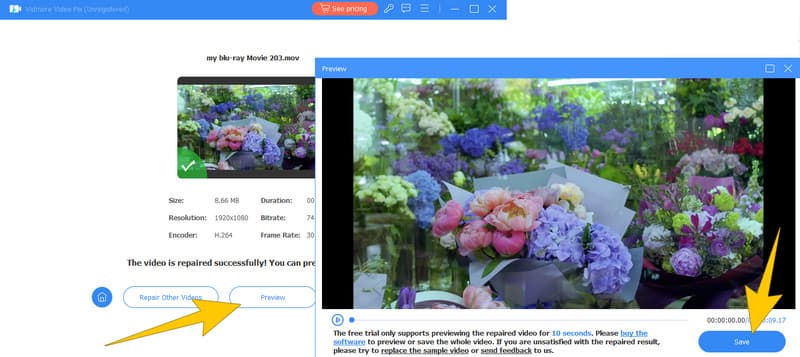
方法 2. 使用 FFmpeg 修复
接下来是 FFmpeg。该程序用作命令行实用程序,使用命令来编辑视频音频,例如 裁剪视频。同时,它还改变了视频格式,方便从不同来源(包括电视采集卡)进行实时采集和编码。 FFmpeg 具有广泛的音频和视频编解码器支持,是解决各种文件格式中与视频相关的问题的通用解决方案。此外,它还与 Linux、Mac OS X、Microsoft Windows、Unix BSD 和 Solaris 系统兼容,提供了用于解决跨不同平台问题的全面工具集。然而,FFmpeg 主要通过命令行界面进行操作,这对于不熟悉命令行命令的用户来说可能会有些困难。尽管如此,下面的步骤可以帮助您轻松地使用带有截断视频的 FFmpeg。
如何使用 FFmpeg
步骤1。 在您的 PC 上安装 FFmpeg。然后,通过按 Win+R 键并在窗口中键入 cmd 打开通用提示符来开始该过程。
第2步。 现在,输入这个词 光盘桌面 然后点击 输入 键。
第三步 之后,输入命令行 ffmpeg -i Party.mp4 生日.avi 修复损坏的视频。然后,单击 输入 键。
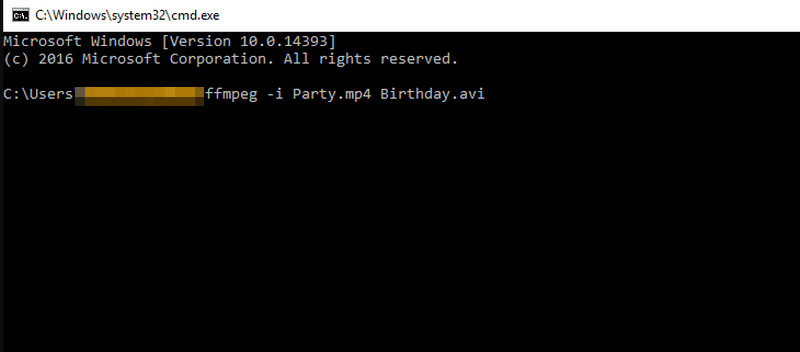
方法 3. 使用 Stellar Repair for Video 修复截断的视频
最后,这是视频的恒星修复。与之前的工具一样,Stellar Repair 是一款专业级工具,专门用于修复一系列视频问题,包括截断或 视频无法播放错误。它以其有效性和可靠性而闻名。此外,该软件的主要功能是修复损坏或损坏的视频文件。这可能包括播放错误、丢失或截断部分、音频视频同步问题以及其他常见视频文件问题等问题。此外,该工具通常支持多种视频文件格式。这意味着您可以修复由不同摄像机、相机或设备创建的文件。
如何使用 Stellar 修复视频
步骤1。 将软件安装到计算机上后启动该软件。打开后,单击 新增影片 按钮上传您需要修复的视频。
第2步。 加载视频后,请确保通过选中其框来选择它。然后,单击 修理 按钮。
第三步 耐心等待修复过程完成。然后,单击 保存准备好的文件 按钮导出输出。
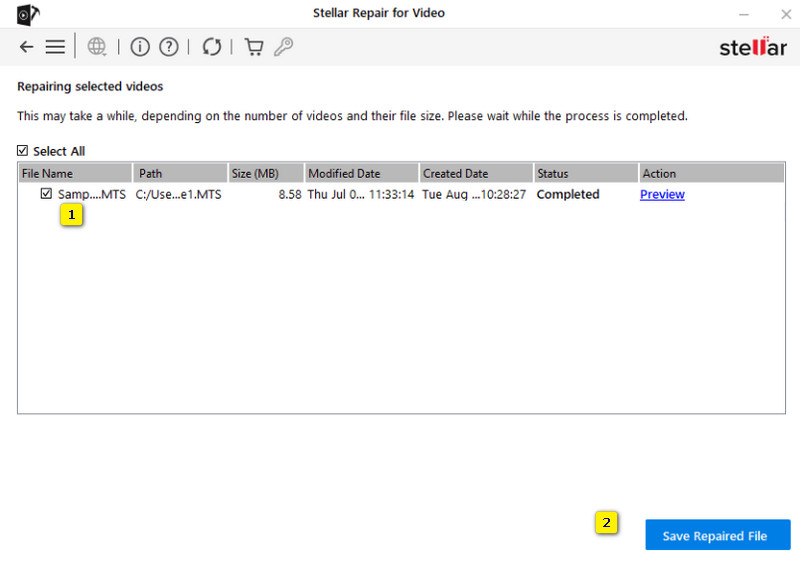
第 2 部分:有关截断视频的常见问题解答
FFmpeg 会截断视频吗?
不会。FFmpeg 本身不会截断视频。事实上,FFmpeg是一个多媒体框架,可用于各种操作,包括视频编辑、处理和修复视频文件。但它不会故意截断视频。
我可以使用 WhatsApp 修复视频截断问题吗?
不可以。WhatsApp 没有内置视频修复功能,因为它是一款消息应用程序,允许用户发送和接收消息(包括视频)。因此,它不提供用于修复或编辑视频的工具。
如何修复 MP4 被截断的问题?
您可以使用专门的视频修复工具,例如 Vidmore 视频修复 或类似的软件。这些视频修复工具旨在解决 MP4 文件被截断或损坏的问题。
结论
总结一下,修复收集到的三个工具 被截断的视频 经过亲自使用和测试,无疑是可靠的。他们每个人都有其独特的功能,凭借他们的资质,您可以自由选择能够满足您的需求并与您的知识相匹配的功能。否则,如果您想要一个更有生产力和效率的选择,请选择 Vidmore 视频修复.




